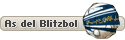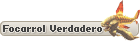[/center]
[/center]*¿Qué son los mensajes privados?
Los mensajes privados son la herramienta a través la cual podéis dirigiros a un usuario concreto para comentarle cualquier aspecto de forma privada.
Podéis acceder a ellos através el acceso en la parte superior de la pantalla o mediante el panel de control.

[center]
 [/center]
[/center]Pero si habéis recibido algún mensaje también podréis acceder através del mensaje de aviso que os aparecerá en pantalla. Basta con pulsar encima de Tienes un nuevo Mensaje Privado, kupó.
[center]
 [/center]
[/center]Pero estos mensajes en ocasiones son molestos, si no quieres que te salte el aviso puedes desactivarlo en el Panel de Control, Preferencias de Foros.
[center]
 [/center]
[/center]Una vez en el menú de los mensajes privados nos encontramos con cuatro apartados: Bandeja de entrada, Bandeja de salida, Mensajes enviados y Editar opciones. Veamos en que consisten.
*Bandeja de entrada, Bandeja de salida y Mensajes enviados.
Estas tres opciones son prácticamente iguales, la diferencia residiría en que en Bandeja de entrada encontramos los mensajes que nos han enviado a nosotros, en Bandeja de salida encontraríamos los mensajes que nosotros hemos enviado, pero que aun no han sido leídos y que por tanto podemos borrar antes de que lleguen a su receptor, y en Mensajes enviados encontraríamos los mensajes que hemos enviado nosotros y ya han silo leídos por sus receptores.
[center]
 [/center]
[/center]En esta ocasión, un mensaje fue borrado por el remitente antes de que yo lo pudiera abrir por primera vez, así que ya no es posible leerlo, lo único que hace es ocupar espacio en la bandeja de entrada, por tanto procedo a borrarlo. Para ello, lo borro como borraría cualquier otro mensaje, lo selecciono en la casilla cuadrada que hay al lado derecho del mensaje, y en la parte inferior selecciono Borrar marcados y le doy a Ir.
[center]
 [/center]
[/center]También es posible marcarlos todos a la vez o desmarcarlos todos, pulsando sobre Marcar todo o Desmarcar todos
Vemos que a mi me aparece además "Mover marcados a ..." eso lo explicare más adelante.
[center]
 [/center]
[/center]Además en la parte inferior encontramos unas opciones de filtros, para mostrar solo mensajes que se hayan recibido en un periodo de tiempo, 1 día, 2... 1 año.., además podemos ordenarlos según su Autor, Fecha de publicación o Asunto.
Por último, se nos da la opción también de exportar nuestros mensajes privados para tenerlos en nuestro ordenador.
*Escribir nuestros mensajes privados.
Podemos encontrar el botón Nuevo Mensaje en la parte superior de cualquiera de estas tres bandejas. Pulsando sobre él accedemos rápidamente al menú.

O también, podemos acceder desde cualquier post, deslizando el ratón sobre el nick de cualquier usuario nos aparecen una serie de opciones, entre ellas Mensaje Privado, También encontramos esta opción desde el perfil de cualquier usuario.

Si he entrado al menú Nuevo Mensaje a través de un perfil de usuario, o desde las opciones desplegadas al deslizar el ratón sobre su nick, ese usuario ya nos aparecerá como destinatario de nuestro mensaje.
[center]
 [/center]
[/center]Si no tendremos que añadirlo nosotros. Podemos o bien introducir su nick o si no lo recordamos, podemos pulsar sobre Buscar un usuario.
Nos encontramos una serie de filtros, pero si buscamos a un usuario concreto que más o menos sabemos como se llama, lo mas cómodo es buscarlo por la primera letra de su nick.
[center]
 [/center]
[/center]Una vez localizado, seleccionamos la casilla cuadrada a la izquierda del nick y pulsamos Seleccionar marcados.
Una vez hecho esto, aún habría que pulsar Añadir para que ese usuario se convirtiese en un destinatario del mensaje.
Otra forma rápida de añadir destinatarios al mensaje, es teniendo a los usuarios como amigos, en la parte izquierda de la pantalla, justo donde acaba el panel de control, aparecerían los usuarios que tenemos como amigos, con un botón que pone Añadir.
[center]
 [/center]
[/center]Los amigos que aparecen sobre la linea son los que están conectados en ese momento.Si pulsamos sobre Aádir al lado del usuario que nos interese, este padara a ser un destinatario del mensaje.
Si nos hemos equivocado añadiendo a algún usuario, lo podemos quitar fácilmente pulsando sobre la cruz que aparece al lado del nick.

*Editar opciones.
[center]
 [/center]
[/center]Si os fijáis bien igual os choca ver que a mi me parecen una serie de opciones que a vosotros no, eso son Carpetas que yo me he creado a partir de Editar opciones.

Veamos como funciona esto de Editar opciones.
Podemos añadir tantas carpetas como deseemos, para ello solo tenemos que escribir un nombre en Añadir carpeta y darle a Añadir.
[center]
 [/center]
[/center]Ten en cuenta que cada carpeta nueva nos permitirá almacenar 150 mensajes extras, además de ofrecernos la posibilidad de organizar nuestros mensajes de una forma muy cómoda. Las carpetas que creemos las podemos eliminar fácilmente seleccionando la carpeta en Eliminar carpeta y pulsando Eliminar.
*Crear reglas
Las reglas, son extremadamente útiles si tenéis mucho tráfico de mensajes privados, por ejemplo si vendéis muchas cartas en el mercadillo o por lo que sea. Y lo mejor, es que son muy sencillas de hacer. Para crear una nos dirigimos a Añadir nueva regla.
[center]
 [/center]
[/center]Nos encontramos que consta de una serie de pasos, el primero si: Tema, Remitente, Mensaje, Estado o enviar a. Debemos seleccionar una de las opciones y darle a Añadir.
En este caso yo he seleccionado Remitente.
En el siguiente paso, nos encontramos una serie de opciones en funcion a la opción que escojimos anteriormente.
[center]
 [/center]
[/center]Igual que en el primer paso deberemos escoger como continuar nuestra regla y darle a Añadir. Si no nos gusta podemos volver al paso anterior pulsando sobre Anterior.
[center]
 [/center]
[/center]En el siguente paso, nos encontramos que nos permiten escribir lo que queramos, pues bien, yo escribo el nombre del Remitente que me interesa y continuo a la siguiente opción.
Finalmente, deberemos indicar que queremos que haga la computadora cuando reciba un Mensaje Privado cuyo remitente sea Cid Kramer.
[center]
 [/center]
[/center]Y ya tendremos nuestra regla lista. Podemos crear tantas como creamos convenientes y borrarlas cuando ya no nos interese pulsando sobre Borrar regla.
[center]
 [/center]
[/center]